
时间:2021-04-19 13:52:57 来源:www.win10xitong.com 作者:win10
win10系统输入法设置在哪里的情况不知道网友们是不是今天也发现了,今天这个问题导致小编琢磨了很久,一般来说新用户在遇到了win10系统输入法设置在哪里的情况就不知道该怎么处理了,先冷静,我们马上就开始动手来解决win10系统输入法设置在哪里的问题,小编这里提供一个解决步骤:1、在桌面,点击窗口win键,在开始菜单点击左侧边栏的设置;2、进入设置面板,点击时间和语言就能够轻松的解决了,下面我们一起来看看非常详细的win10系统输入法设置在哪里的的完全处理方式。
推荐系统下载:深度系统Win10专业版
以下小系列将向您介绍如何设置win10输入法:
1.在桌面上,点按窗口中的win键,然后点按“开始”菜单左侧栏中的设置;
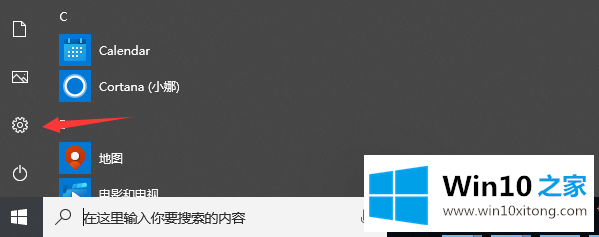
2.进入设置面板,点击时间和语言;
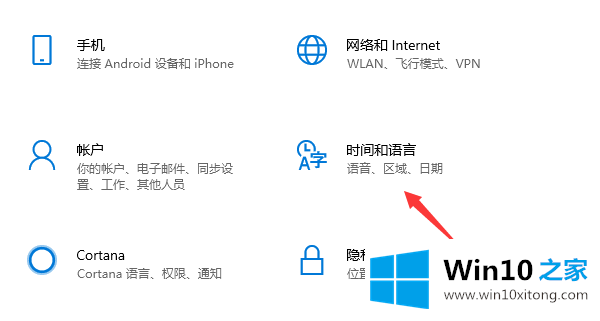
3.然后点击左侧边栏区域的语言;
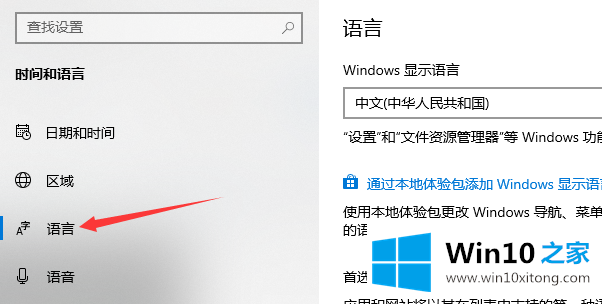
4.在区域语言界面点击中文;
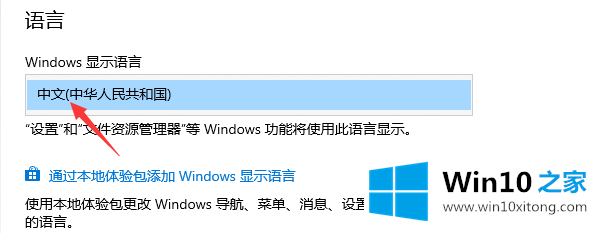
5.在中文弹出选项中点击拼写、打字、键盘设置;

6.打开界面后,拉到底部,点击高级键盘设置;

7.在弹出的界面中,设置合适的输入法;
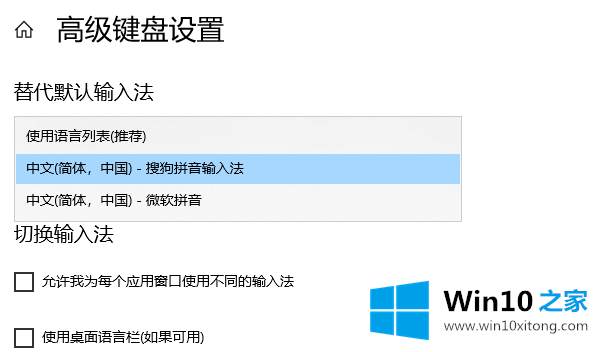
以上是边肖带给你的win10系统输入法的设置内容。希望能帮到你。
这篇关于win10系统输入法设置在哪里问题的教程到这里就告一段落了,大家伙都解决问题了吗?以上的文章如果对你的问题有所帮助,希望对本站多多支持。